Muallif:
Florence Bailey
Yaratilish Sanasi:
24 Mart Oyi 2021
Yangilanish Sanasi:
1 Iyul 2024

Tarkib
- Qadamlar
- 5 -usul 1: Mobil qurilmada elektron pochta xabarlarini sana bo'yicha qanday qidirish mumkin
- 5 -usul 2: Kompyuterda elektron pochta xabarlarini sana bo'yicha qanday qidirish kerak
- 5 -usul 3: elektron pochta xabarlarini jo'natuvchi yoki kontent bo'yicha qanday qidirish mumkin
- 5 -usul 4: O'chirilgan xabarlarni kompyuterda qanday ko'rish mumkin
- 5 -usul 5: Smartfon yoki planshetda o'chirilgan xabarlarni qanday ko'rish mumkin
- Maslahatlar
Ushbu maqolada sizga Gmail, kompyuter yoki smartfonda eski planshet yoki eski elektron pochta xabarlarini qanday topish mumkinligi ko'rsatiladi. Siz harflarni sana, yuboruvchi va tarkib bo'yicha qidirishingiz mumkin.
Qadamlar
5 -usul 1: Mobil qurilmada elektron pochta xabarlarini sana bo'yicha qanday qidirish mumkin
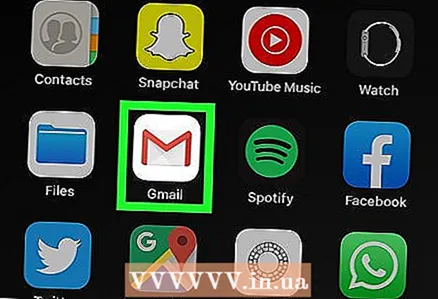 1 Gmail ilovasini oching. Belgi qizil "M" harfi bo'lgan konvertga o'xshaydi. Gmail ilovasi Android qurilmalar uchun Google Play do'konida va iPhone yoki iPad uchun App Store -da mavjud.
1 Gmail ilovasini oching. Belgi qizil "M" harfi bo'lgan konvertga o'xshaydi. Gmail ilovasi Android qurilmalar uchun Google Play do'konida va iPhone yoki iPad uchun App Store -da mavjud. - Agar siz Gmail hisobingizga kirmagan bo'lsangiz, Android, iPhone yoki iPad qurilmalari uchun Google hisobingizni qo'shishingiz kerak bo'ladi.
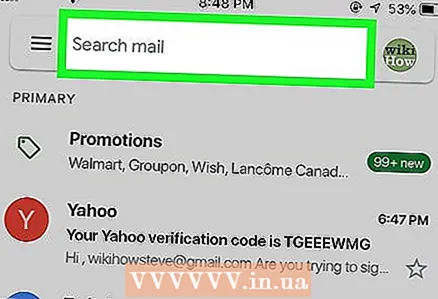 2 Ekranning yuqori qismidagi qidirish satrini bosing. Bu qatorda siz xabarlarni qabul qiluvchi, mavzu yoki sana bo'yicha saralashingiz mumkin.
2 Ekranning yuqori qismidagi qidirish satrini bosing. Bu qatorda siz xabarlarni qabul qiluvchi, mavzu yoki sana bo'yicha saralashingiz mumkin. 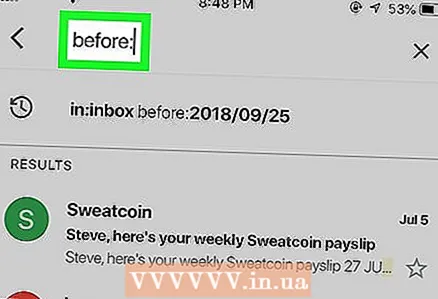 3 Chop etish oldin: qidirish satrida... Bu buyruq ma'lum bir sanaga qadar elektron pochta xabarlarini qidiradi.
3 Chop etish oldin: qidirish satrida... Bu buyruq ma'lum bir sanaga qadar elektron pochta xabarlarini qidiradi. 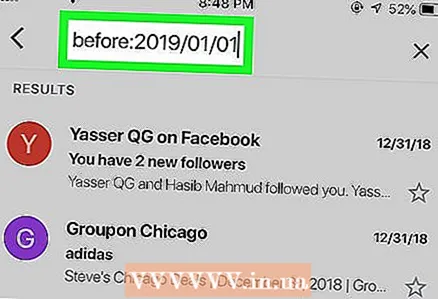 4 Iltimos, sanani YYYY / AA / KG formatida kiriting. Tizim ma'lum bir sanaga qadar elektron pochta xabarlarini qidiradi. Agar siz 2019 yilgacha xabarlarni topishingiz kerak bo'lsa, yozing oldin: 01.01.2019 qidirish satrida.
4 Iltimos, sanani YYYY / AA / KG formatida kiriting. Tizim ma'lum bir sanaga qadar elektron pochta xabarlarini qidiradi. Agar siz 2019 yilgacha xabarlarni topishingiz kerak bo'lsa, yozing oldin: 01.01.2019 qidirish satrida. - Agar siz "keyin:" buyrug'idan foydalansangiz va birinchi sanani YYYY / MM / KG formatida, keyin "oldin:" (oldin) va tugash sanasini YYYY / MM / dagi kabi belgilasangiz, ma'lum vaqt oralig'ini ham belgilashingiz mumkin. DD formati ... Masalan, may oyining elektron pochta xabarlarini qidirish uchun kiriting keyin: 2019/05/01 oldin: 2019/05/31 qidirish satrida.
- Qabul qiluvchining ismini yoki elektron pochta manzilini sanadan keyin yoki elektron makonning asosiy qismidagi so'zlar va iboralarni ko'rsatish orqali qidiruvni yanada qisqartirishingiz mumkin. Masalan, siz chop etishingiz mumkin oldin: 2019/01/01 [email protected] yoki keyin: 2019/05/01 oldin: 2019/05/31 shifokor bilan uchrashuvga yoziling.
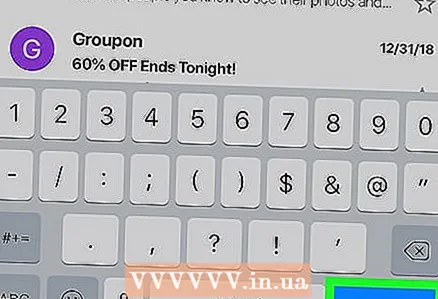 5 Ustiga bosing Qidirmoq yoki kattalashtiruvchi oynaning belgisi. Belgilangan vaqt ichida xatlarni qidirish amalga oshiriladi.
5 Ustiga bosing Qidirmoq yoki kattalashtiruvchi oynaning belgisi. Belgilangan vaqt ichida xatlarni qidirish amalga oshiriladi.
5 -usul 2: Kompyuterda elektron pochta xabarlarini sana bo'yicha qanday qidirish kerak
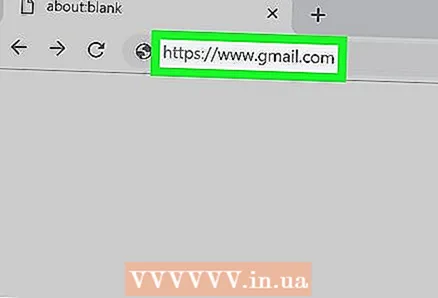 1 Ga o'ting havola. Agar siz hali kirmagan bo'lsangiz, hisobingizga kiring.
1 Ga o'ting havola. Agar siz hali kirmagan bo'lsangiz, hisobingizga kiring. 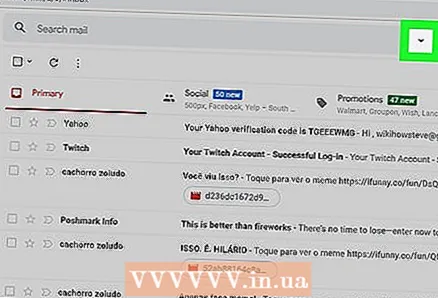 2 Uchburchak belgisini bosing
2 Uchburchak belgisini bosing  qidirish satrida. U o'ng tomonda. Mavjud qidiruv filtrlari ochiladi.
qidirish satrida. U o'ng tomonda. Mavjud qidiruv filtrlari ochiladi. 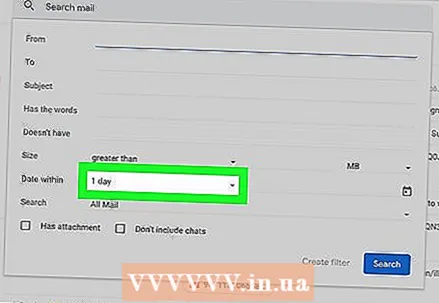 3 Ochilgan menyudan "Sana" -ni tanlang. Qidiruv filtri ochiladigan oynaning pastki qismida.
3 Ochilgan menyudan "Sana" -ni tanlang. Qidiruv filtri ochiladigan oynaning pastki qismida. 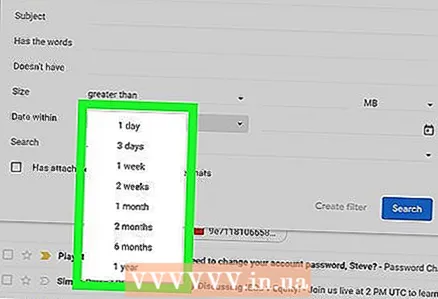 4 Vaqt oralig'ini belgilang. Bu erda siz bir kundan bir yilgacha bo'lgan sanadan oldin va keyin qatorni tanlashingiz mumkin.
4 Vaqt oralig'ini belgilang. Bu erda siz bir kundan bir yilgacha bo'lgan sanadan oldin va keyin qatorni tanlashingiz mumkin. 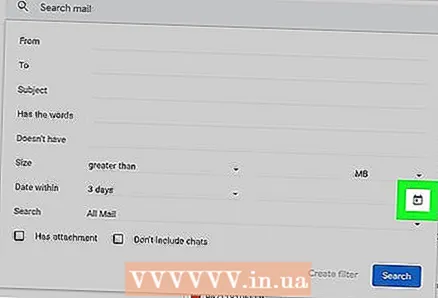 5 "Sana" qatoridagi keyingi maydonni bosing. Bu maydonning o'ng tomonida taqvim belgisi joylashgan. Ochiladigan taqvimda kerakli sanani tanlang.
5 "Sana" qatoridagi keyingi maydonni bosing. Bu maydonning o'ng tomonida taqvim belgisi joylashgan. Ochiladigan taqvimda kerakli sanani tanlang.  6 Sanani tanlang. Taqvimda kerakli kunni bosing. Tugmalaridan foydalaning ""yoki">»Oylarni almashtirish uchun taqvimning yuqori qismida.
6 Sanani tanlang. Taqvimda kerakli kunni bosing. Tugmalaridan foydalaning ""yoki">»Oylarni almashtirish uchun taqvimning yuqori qismida. - Variantga ishonch hosil qiling "Barcha pochta"Qidiruv filtrlarining pastki qismidagi" Qidiruv "qatorida.
- Qisqa qidirish uchun siz qidiruvchi filtrlar oynasidagi Kimdan: yoki Kimga: maydonlarida qabul qiluvchining yoki yuboruvchining ismini yoki elektron pochta manzilini ko'rsatishingiz mumkin. So'zlar yoki iboralarni tanada yoki mavzu satrida qidirish uchun so'zlar yoki iboralarni o'z ichiga olgan so'zlar qatoriga kiriting.
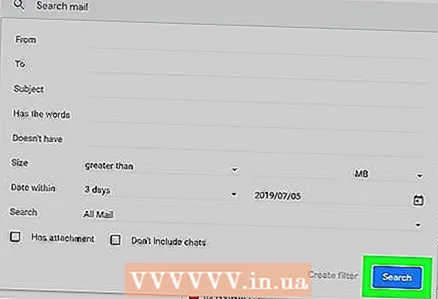 7 Bosing Qidirmoq. Bu ko'k tugma qidiruv filtrlari oynasining pastki qismida joylashgan. Qidiruv belgilangan vaqt oralig'ida amalga oshiriladi.
7 Bosing Qidirmoq. Bu ko'k tugma qidiruv filtrlari oynasining pastki qismida joylashgan. Qidiruv belgilangan vaqt oralig'ida amalga oshiriladi. - Shuningdek, ma'lum bir sanadan oldin harflarni qidirish uchun siz "oldin:" yozishingiz va qidiruv satrida YYYY / MM / DD formatida sanani belgilashingiz mumkin. Shunday qilib, ko'rsating oldin: 2018/04/08 eski harflarni qidirish.
- Agar siz "keyin:" buyrug'idan foydalansangiz va birinchi sanani YYYY / MM / KG formatida, keyin "oldin:" (oldin) va tugash sanasini YYYY / MM / dagi kabi belgilasangiz, ma'lum vaqt oralig'ini ham belgilashingiz mumkin. DD formati ... Masalan, may oyining elektron pochta xabarlarini qidirish uchun kiriting keyin: 2019/05/01 oldin: 2019/05/31 qidirish satrida.
- Qabul qiluvchining ismini yoki elektron pochta manzilini sanadan keyin yoki elektron makonning asosiy qismidagi so'zlar va iboralarni ko'rsatish orqali qidiruvni yanada qisqartirishingiz mumkin.
5 -usul 3: elektron pochta xabarlarini jo'natuvchi yoki kontent bo'yicha qanday qidirish mumkin
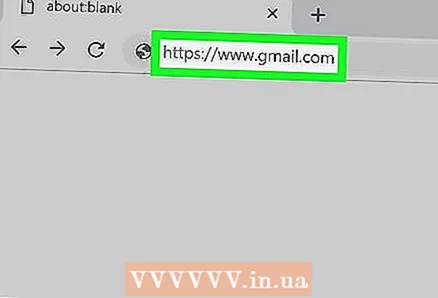 1 Ga o'ting havola. Agar siz hali kirmagan bo'lsangiz, hisobingizga kiring.
1 Ga o'ting havola. Agar siz hali kirmagan bo'lsangiz, hisobingizga kiring. - Agar siz Gmail -ni smartfon yoki planshetda ishlatayotgan bo'lsangiz, asosiy ekrandagi yoki ilovalar menyusidagi Gmail ilovasi belgisiga, qizil va oq konvertga teging.
- Gmail hisobingizdagi barcha xabarlar, shu jumladan arxivlangan xabarlar qidiriladi.
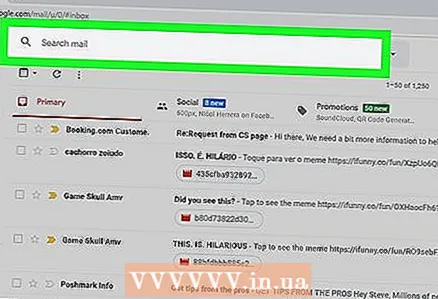 2 Qidiruv satrini bosing. Bu ekranning yuqori qismida.
2 Qidiruv satrini bosing. Bu ekranning yuqori qismida. 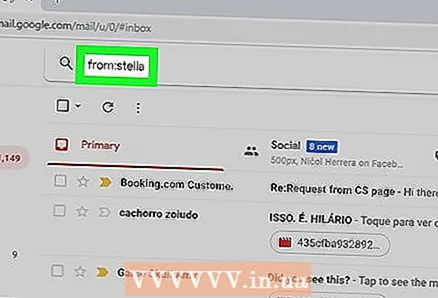 3 Qidiruv satriga qidiruv mezonlarini kiriting. Qidiruv paneli Gmail oynasi yoki ilovasining yuqori qismida joylashgan. Yuboruvchi, qabul qiluvchi, kalit so'zlar bo'yicha turli xil qidiruv variantlari mavjud:
3 Qidiruv satriga qidiruv mezonlarini kiriting. Qidiruv paneli Gmail oynasi yoki ilovasining yuqori qismida joylashgan. Yuboruvchi, qabul qiluvchi, kalit so'zlar bo'yicha turli xil qidiruv variantlari mavjud: - Yuboruvchi tomonidan qidirish: kiriting dan:yuboruvchi qidirish satrida, lekin "yuboruvchi" ni sizga elektron pochta xabarini yuborgan odamning ismi yoki elektron pochta manzili bilan almashtiring.
- Qabul qiluvchilar bo'yicha qidirish: kiriting ga:qabul qiluvchi, lekin "oluvchi" ni elektron pochta xabarini yuborgan odamning ismi yoki elektron pochta manzili bilan almashtiring.
- So'z yoki ibora bo'yicha qidirish: Kirish so'z yoki ibora, lekin "so'z yoki ibora" ni harfning kalit so'zlari bilan almashtiring.
- Mavzu satri bo'yicha qidirish: kiriting Mavzu:so'z, lekin "so'z" ni mavzu satridan eslaganingiz bilan almashtiring.
- Shuningdek, siz qidiruv mezonlarini birlashtira olasiz. Masalan, agar siz [email protected] manzilidan mavzu satrida "o'rganish" so'zi yozilgan xabarlarni ko'rishni xohlasangiz, kiriting: dan: [email protected] mavzusi: o'rganing.
- Oldindan, ma'lum bir sanadan keyin yoki belgilangan vaqt ichida kelgan elektron pochta xabarlarini qidirish uchun "Xatlar bo'yicha sanalarni qanday qidirish kerak" bosqichiga qarang.
 4 Ustiga bosing ↵ Kirish yoki ⏎ Qaytish. Ekranda barcha qidiruv natijalari sanasi bo'yicha yangisidan eskisigacha tartiblangan holda ko'rsatiladi.
4 Ustiga bosing ↵ Kirish yoki ⏎ Qaytish. Ekranda barcha qidiruv natijalari sanasi bo'yicha yangisidan eskisigacha tartiblangan holda ko'rsatiladi. - Kompyuteringizda, natijalar oynasining o'ng yuqori burchagida siz qidiruv mezonlariga mos keladigan elektron pochta xabarlarining aniq sonini ko'rasiz. "133 dan 1-50 gacha" (raqamlar farq qilishi mumkin) kabi qiymatlar qidiruv natijalari bir nechta sahifalarni qamrab oladi. Sahifalar o'rtasida harakat qilish uchun o'qlardan foydalaning.
- Agar bir necha yuz qidiruv natijalari bo'lsa, siz ularni berish tartibini eski harflardan yangilariga o'zgartirishingiz mumkin. Natijalar sonini bosing, so'ngra eng eskisini tanlang.
5 -usul 4: O'chirilgan xabarlarni kompyuterda qanday ko'rish mumkin
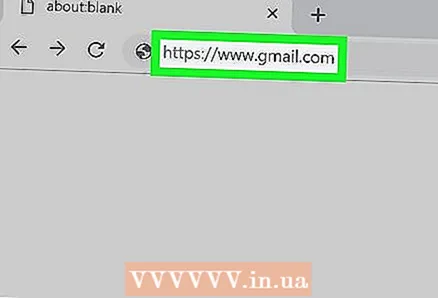 1 Ga o'ting havola. Agar siz hali kirmagan bo'lsangiz, hisobingizga kiring.
1 Ga o'ting havola. Agar siz hali kirmagan bo'lsangiz, hisobingizga kiring. - O'chirilgan xabarlarni ko'rish yoki tiklash uchun ushbu usuldan foydalaning.
- O'chirilgan xabarlar to'liq o'chirilgunga qadar 30 kun axlat papkasida saqlanadi. Bu maktubdan keyin endi tuzalib bo'lmaydi.
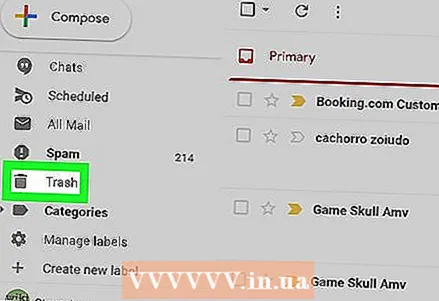 2 Bosing Savat. Bu element ekranning chap tomonidagi menyuda joylashgan. Bu erda hali butunlay o'chirilmagan xabarlar ko'rsatiladi.
2 Bosing Savat. Bu element ekranning chap tomonidagi menyuda joylashgan. Bu erda hali butunlay o'chirilmagan xabarlar ko'rsatiladi. - Agar menyu elementlari o'rniga faqat piktogramma ko'rsatilsa, axlat qutisi belgisini tanlang.
- Ba'zan siz tugmani bosishingiz kerak Ko'proq menyuning pastki qismida.
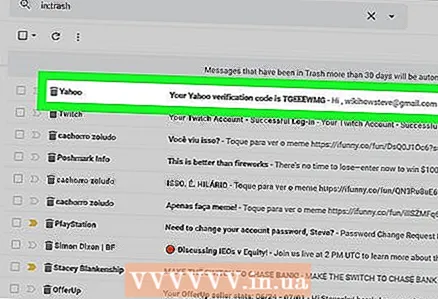 3 Xatni oching. Buning uchun elektron pochta mavzusini bosish kifoya. E -pochtaning asl mazmuni ekranda ko'rsatiladi.
3 Xatni oching. Buning uchun elektron pochta mavzusini bosish kifoya. E -pochtaning asl mazmuni ekranda ko'rsatiladi. 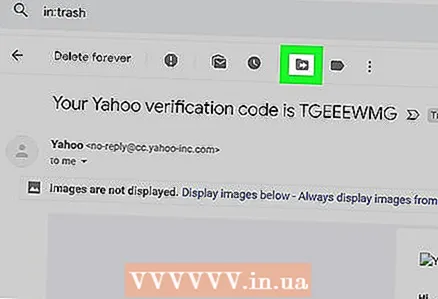 4 O'ngga qaragan o'q bilan papka shaklidagi belgini bosing. U ekranning yuqori qismida, qidiruv paneli ostida joylashgan. Bu ko'chish belgisi. Gmail va Google hisobingizdagi papkalarning ochiladigan menyusi ko'rsatiladi.
4 O'ngga qaragan o'q bilan papka shaklidagi belgini bosing. U ekranning yuqori qismida, qidiruv paneli ostida joylashgan. Bu ko'chish belgisi. Gmail va Google hisobingizdagi papkalarning ochiladigan menyusi ko'rsatiladi. 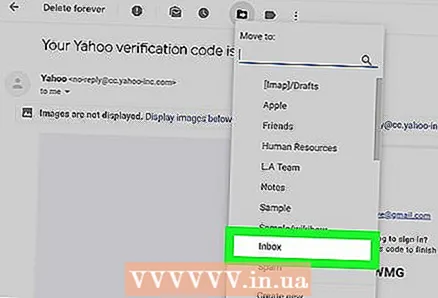 5 Bosing Kirish qutisi. Bu element ochiladigan menyuda joylashgan bo'lib, uni "Ko'chirish" tugmasini bosish orqali chaqirish mumkin. Bu xatni "Axlat" jildidan "Kirish qutisi" jildiga o'tkazadi.
5 Bosing Kirish qutisi. Bu element ochiladigan menyuda joylashgan bo'lib, uni "Ko'chirish" tugmasini bosish orqali chaqirish mumkin. Bu xatni "Axlat" jildidan "Kirish qutisi" jildiga o'tkazadi.
5 -usul 5: Smartfon yoki planshetda o'chirilgan xabarlarni qanday ko'rish mumkin
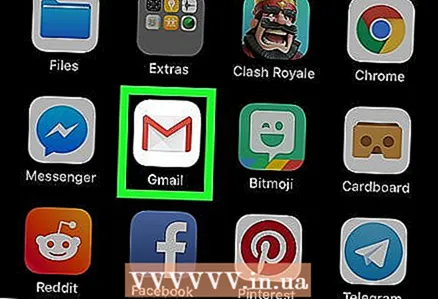 1 Smartfon yoki planshetda Gmail ilovasini oching. Qizil va oq konvert belgisi odatda asosiy ekranda (iPhone / iPad) yoki dastur menyusida (Android) topiladi.
1 Smartfon yoki planshetda Gmail ilovasini oching. Qizil va oq konvert belgisi odatda asosiy ekranda (iPhone / iPad) yoki dastur menyusida (Android) topiladi. - O'chirilgan xabarlarni ko'rish yoki tiklash uchun ushbu usuldan foydalaning.
- O'chirilgan xabarlar to'liq o'chirilgunga qadar 30 kun axlat papkasida saqlanadi. Bu maktubdan keyin endi tuzalib bo'lmaydi.
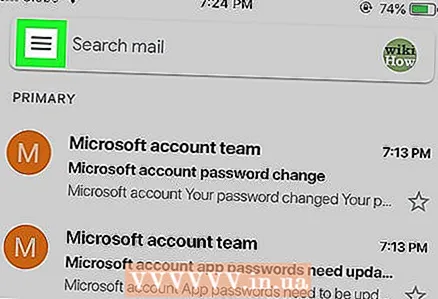 2 Tugmani bosing ≡. U ekranning yuqori chap burchagida joylashgan.
2 Tugmani bosing ≡. U ekranning yuqori chap burchagida joylashgan. 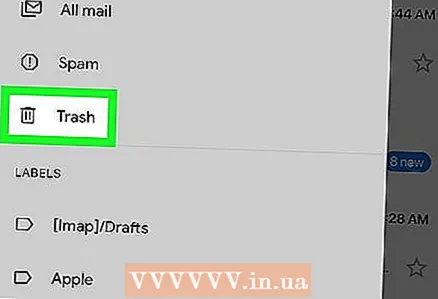 3 Ustiga bosing Savat. Ekran o'lchamiga qarab ro'yxatni pastga aylantirish kerak bo'lishi mumkin. Bu erda hali butunlay o'chirilmagan xabarlar ko'rsatiladi.
3 Ustiga bosing Savat. Ekran o'lchamiga qarab ro'yxatni pastga aylantirish kerak bo'lishi mumkin. Bu erda hali butunlay o'chirilmagan xabarlar ko'rsatiladi. 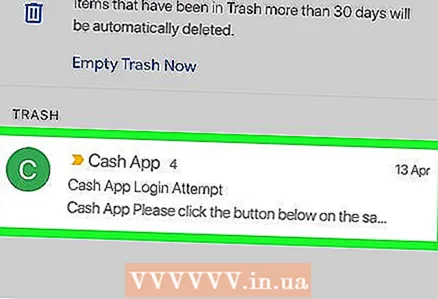 4 Xatni bosing. Xatning asl mazmuni ochiladi. Agar siz xabarni qayta tiklamoqchi bo'lsangiz, o'qishni davom ettiring.
4 Xatni bosing. Xatning asl mazmuni ochiladi. Agar siz xabarni qayta tiklamoqchi bo'lsangiz, o'qishni davom ettiring. 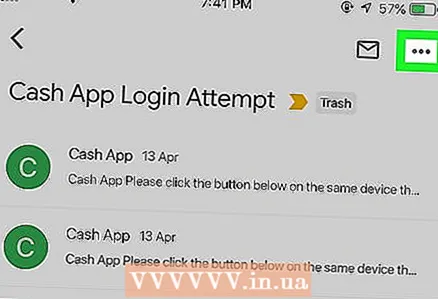 5 Ustiga bosing ⋮. Tugma kichik konvertning o'ng tomonida ekranning o'ng yuqori burchagida joylashgan.
5 Ustiga bosing ⋮. Tugma kichik konvertning o'ng tomonida ekranning o'ng yuqori burchagida joylashgan. 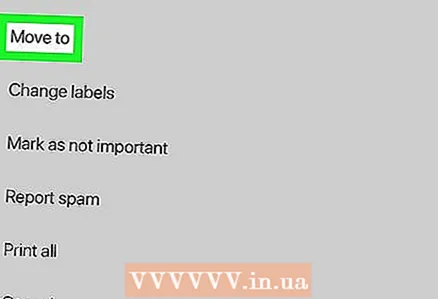 6 Ustiga bosing Ko'chirish. Bu yuqori menyu elementlaridan biri. Keyin, mavjud papkalar ro'yxati ochiladi.
6 Ustiga bosing Ko'chirish. Bu yuqori menyu elementlaridan biri. Keyin, mavjud papkalar ro'yxati ochiladi. 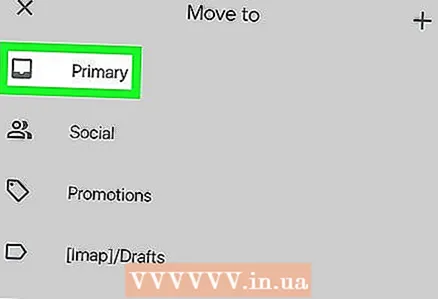 7 Istalgan manzilni tanlang. Agar siz maktubni "Kirish qutisi" papkasiga o'tkazmoqchi bo'lsangiz, "Saralanganlar" ni tanlang. Maktub ko'rsatilgan papkaga o'tadi.
7 Istalgan manzilni tanlang. Agar siz maktubni "Kirish qutisi" papkasiga o'tkazmoqchi bo'lsangiz, "Saralanganlar" ni tanlang. Maktub ko'rsatilgan papkaga o'tadi. - Agar siz 30 kundan kamroq vaqt oldin o'chirib tashlagan xabarni topa olmasangiz, ehtimol u arxivda saqlanib qolgan. Maqolada tegishli qidiruv usulini qo'llang.
Maslahatlar
- Agar siz "Saralanmagan" papkasida xatni topa olmasangiz, papkalarga qarang Spam, Ijtimoiy tarmoq, Aktsiyalar yoki Savat.
- Barcha elektron pochta xabarlarini qidirish uchun tanlashni unutmang Barcha pochta kelganlar ro'yxatida.



